
BLIK to popularny sposób płatności dostępny w aplikacji mobilnej Nasz Bank.

Z usługi mogą korzystać Klienci powyżej 13 roku życia, którzy:


Instrukcja aktywacji usługi BLIK
Instrukcja jak wykonać przelew BLIK na telefon
 BLIK - płać i wypłacaj wygodnie
BLIK - płać i wypłacaj wygodnie
Płatności w sklepach lub w Internecie:
Wypłata gotówki z bankomatu*:
*Kolejność poszczególnych kroków może się różnić w zależności od wybranej sieci bankomatów
Przelewy na telefon:
Dokonuj bezpiecznych transakcji z BLIKIEM:
Przydatne dokumenty:
Limity dzienne dla transakcji BLIK
Domyślnie obowiązują limity wskazane w tabeli:
|
|
domyślny |
maksymalny |
|
Wypłata gotówki |
1 000 zł |
10 000 zł |
|
Płatności w sklepach |
1 000 zł |
10 000 zł |
|
Płatności w Internecie |
1 000 zł |
10 000 zł |
| Przelew na telefon | 1 000 zł | 1 000 zł |
Dzięki usłudze bezpiecznych płatności internetowych Paybynet za zakupy w sieci zapłacisz wygodnie i bez ryzyka. Pieniądze niezwłocznie i bezpośrednio trafią z Twojego konta na konto bankowe sprzedawcy, a na przelewie zobaczysz, komu i za co przelewasz pieniądze. Sprzedawca korzystający z Paybynet łatwo zidentyfikuje Twoje zamówienie, co przyspieszy nie tylko dostawę zamówienia, ale również rozpatrywanie ewentualnej reklamacji czy procedurę zwrotu towaru.
Korzystając z usług e-urzędu, mogą Państwo dzięki Paybynet wnosić opłaty administracyjne i skarbowe online oraz generować Elektroniczne Poświadczenia Opłaty. System automatycznie wypełnia wszystkie pola niezbędne do wykonania przelewu, bez możliwości wprowadzania zmian przez użytkownika. Skraca to czas trwania transakcji i minimalizuje ryzyko popełnienia błędu.
System płatności Paybynet działa w trybie ciągłym 24 godziny na dobę, 7 dni w tygodniu, 365 dni w roku.
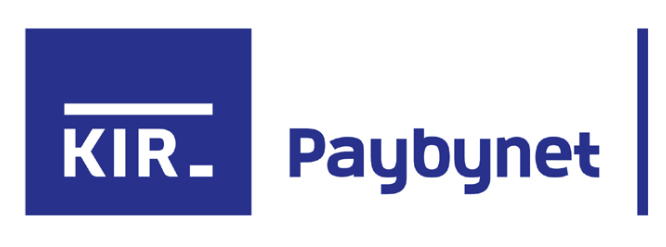
Usługa zapewnia:
bezpieczeństwo płatności - przelew wykonywany jest bezpośrednio z konta kupującego na konto sprzedawcy lub urzędu, bez zatrzymywania pieniędzy w instytucji pośredniczącej (widzisz na przelewie, komu przelewasz pieniądze),
szybkość płatności - informacja o płatności przez internet przekazywana jest natychmiast do sklepu, co przyspiesza realizację zamówienia (rozliczenie płatności gwarantuje KIR),
wygoda użytkownika - dane przelewu w systemie bankowości internetowej są wypełniane automatycznie, dzięki czemu nie pomylisz się przy ich wprowadzaniu,
szybka i łatwa identyfikacja zamówienia - przyspiesza nie tylko dostawę towaru, ale rozpatrywanie ewentualnych reklamacji czy procedurę zwrotu towaru.
Płatności przez PAYBYNET można dokonywać w sklepach internetowych oraz urzędach, które współpracują bezpośrednio z KIR w zakresie obsługi płatności bezpośrednich oraz korzystających z systemów transakcyjnych, tj.:
Dotpay
Przelewy24
PayU
eCard
Tpay
CashBill
Jak płacić za pomocą usługi Paybynet?
W chwili dokonywania zakupów w sklepie internetowym, który akceptuje płatności w systemie PayByNet, przy wyborze rodzaju płatności, należy wybrać PayByNet, a po wyświetleniu strony serwisu – kliknąć logo Grupa BPS – Bank Polskiej Spółdzielczości, a następnie wybrać województwo mazowieckie i Bank Spółdzielczy w Mińsku Mazowieckim,
Automatycznie następuje przekierowanie na stronę logowania do bankowości internetowej Internet Banking,
Po zalogowaniu wyświetla się strona z danymi do przelewu, system poprosi o zaakceptowanie przelewu, który został wygenerowany. Transakcja realizowana jest zaledwie w kilka sekund.
Sklep otrzymuje informację o wykonanej płatności, dzięki temu sprzedający może przystąpić do realizacji zamówienia.
Brak dodatkowych opłat za usługę, za wyjątkiem przelewu na rzecz urzędów lub innych jednostek administracji publicznej, gdzie wartość prowizji na rzecz Krajowej Izby Rozliczeniowej pojawi się w podsumowaniu transakcji.
Banki Spółdzielcze Zrzeszenia BPS i Bank BPS udostępniły klientom nowy sposób płatności za zakupy internetowe. Aby zapłacić Visa Mobile wystarczy wybrać płatność Visa Mobile na platformie zakupowej, podać swój numer telefonu, a następnie potwierdzić płatność w aplikacji Visa Mobile. Sam proces aktywacji usługi też jest szybki i intuicyjny – wszystko co posiadacz karty powinien zrobić, to pobrać aplikację Visa Mobile na swój smartfon i dodać do niej kartę Visa.
– Visa Mobile to kolejny dostępny w Polsce sposób płatności za zakupy internetowe. Jesteśmy dumni, że klienci Banków Spółdzielczych Zrzeszenia BPS i Banku BPS otrzymują go tuż po debiucie na krajowym rynku. Mają w ten sposób większy wybór i mogą dopasować formę płatności do preferencji, czy nawet poszczególnych platform zakupowych. Dzięki Visa Mobile zakupy na stronach internetowych, w aplikacjach mobilnych czy platformach zakupowych będą przebiegały jeszcze sprawniej i bardziej intuicyjnie niż dotychczas – wystarczy po prostu wpisać swój numer telefonu i zatwierdzić płatność na smartfonie. Nie trzeba mieć przy sobie karty płatniczej, ani wpisywać kodów. W pewnym uproszczeniu można stwierdzić, że jest to płatność numerem telefonu – mówi Krzysztof Kokot, Wiceprezes Zarządu Banku BPS.
Rozwiązanie powinno zainteresować osoby, które robią zakupy w sklepach internetowych, ale chcą uniknąć wpisywania numerów swojej karty podczas płacenia. Wybór ikony Visa Mobile zapewnia dodatkowe poczucie bezpieczeństwa po wykonaniu płatności, dzięki tzw. chargeback. Procedura ta oznacza, że bank płacącego może próbować odzyskać od sprzedawcy pieniądze za wadliwe albo niedostarczone zakupy opłacone kartą Visa.
– Visa Mobile to rozwiązane stworzone, by uczynić transakcje kartami w sieci jeszcze szybszymi i bardziej intuicyjnymi, przy zachowaniu ich najwyższego bezpieczeństwa. Wszystko zajmuje kilka chwil, pod ręką musimy mieć tylko smartfon z aplikacją i urządzenie, na którym dokonujemy zakupów. Sądzę, że na rynku, na którym ponad osiemdziesiąt procent konsumentów deklaruje, że używa kart do płatności w internecie łatwość i szybkość płatności z wykorzystaniem Visa Mobile mogą mieć duże znaczenie dla dalszego upowszechniania zakupów on-line. Niosą one korzyści zarówno dla sprzedawców jak i konsumentów. Postrzegam Visa Mobile jako część większej całości – naszych ciągłych wysiłków by ułatwiać handel i sprawiać, by stawał się jeszcze bardziej efektywny – mówi Adrian Kurowski, Dyrektor Visa w Polsce.
Usługa Visa Mobile jest bezpłatna, korzystający z niej klienci nie płacą prowizji ani żadnych opłat.
Jak zacząć korzystać z płatności Visa Mobile?
Pierwszym krokiem jest pobranie aplikacji Visa Mobile ze sklepu z aplikacjami mobilnymi na swój telefon. Kolejnym: dodanie aktywnej karty płatniczej Visa, wydanej przez jeden z Banków Spółdzielczych Zrzeszenia BPS lub Bank BPS, do portfela Visa Mobile w aplikacji mobilnej. Dodanie karty przebiega bardzo szybko i intuicyjnie, aplikacja prowadzi użytkownika przez kolejne etapy, w których podaje się numer karty, adres e-mail i numeru telefonu, a także ustawia zabezpieczenie aplikacji (PIN lub biometria). Tych kilka czynności wystarczy, aby rozpocząć płacenie za zakupy online.
Rozwiązanie Visa Mobile przeznaczone jest wyłącznie do płatności w sklepach internetowych. Podczas zakupów w sklepach stacjonarnych klienci mają do dyspozycji szereg innych płatności mobilnych udostępnianych przez Banki Spółdzielcze Zrzeszenia BPS i Bank BPS.
GOOGLE PAY
Google Pay w naszym Banku.
Płać wygodniej, szybciej i bezpieczniej!
Google Pay to szybki i prosty sposób płacenia telefonem lub zegarkiem z systemem Android. Aplikacja ta bezpiecznie przechowuje Twoje dane i umożliwia płacenie za pomocą telefonu w sklepach stacjonarnych posiadających terminale płatnicze akceptujące płatności zbliżeniowe oraz w aplikacjach i na stronach internetowych wspierających płatności Google Pay.
Płatności mobilne za pomocą telefonu są możliwe w tysiącach miejsc - sklepach stacjonarnych, aplikacjach mobilnych czy podczas zakupów online. W sklepach można wygodnie zapłacić telefonem wszędzie tam, gdzie są akceptowane płatności zbliżeniowe - tak samo jak kartą.
Płacąc za pomocą Google Pay, korzystasz ze wszystkich zalet karty płatniczej naszego Banku. Takie transakcje są łatwe, bezpieczne i poufne. Dane Twojej karty pozostają bezpieczne, ponieważ nie są przechowywane w urządzeniu ani udostępniane podczas transakcji. Płacenie w sklepach, aplikacjach mobilnych (czyli popularnych „apkach”) i internecie jeszcze nigdy nie było tak łatwe, bezpieczne i poufne. Zyskujesz też wygodę – teraz na zakupy nie musisz zabierać portfela bo wystarczy, że masz ze sobą swój telefon lub smartwatch z systemem Android.
Z Google Pay możesz korzystać we wszystkich punktach oznaczonych logo:
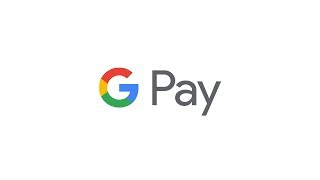
Jak zacząć korzystać z Google Pay na telefonie?
Dodanie karty płatniczej do usługi Google Pay jest proste – poniżej podpowiadamy jak to zrobić!
Gotowe! Płać telefonem jak kartą - wybudzając go i zbliżając do terminala płatniczego!
Pobierz aplikację Google Pay
Jak zacząć korzystać z Google Pay na zegarku?
Google Pay możesz używać także wtedy, gdy chcesz zapłacić swoim zegarkiem. To możliwe, jeśli tylko Twój smartwatch posiada system operacyjny Wear OS w wersji co najmniej 2.0 oraz ma wbudowany moduł NFC służący do płatności zbliżeniowych.
Gotowe!
Jak płacić?
Płatności przy użyci telefonu:
Płatności przy użyci zegarka:
Google Pay dba o bezpieczeństwo Twojej karty na kilka sposobów. Przede wszystkim dane Twojej karty są zaszyfrowane i przechowywane na bezpiecznym serwerze. Korzystając z Google Pay, sprzedawca widzi numer konta wirtualnego przypisany do Twojej karty, której dane pozostają bezpieczne. Zanim zaczniesz korzystać z Google Pay, musisz ustawić ekran blokady urządzenia - gdy jej nie będzie, aplikacja usunie z Twojego telefonu numer konta wirtualnego.
Apple Pay w naszym banku. Płać wygodniej, szybciej, bezpieczniej.

Płacąc za pomocą Apple Pay, korzystasz ze wszystkich zalet karty płatniczej naszego banku. Takie transakcje są łatwe, bezpieczne i poufne. Zyskujesz też wygodę – teraz na zakupy nie musisz zabierać portfela bo wystarczy, że masz ze sobą swojego iPhone’a.
Płacąc za pomocą Apple Pay poprzez iPhone’a, Apple Watch, iPada lub Maca*, korzystasz ze wszystkich zalet karty płatniczej naszego banku. Płacenie z Apple Pay jest proste, a usługa działa z urządzeniami, których używasz na co dzień. Dane Twojej karty pozostają bezpieczne, ponieważ nie są przechowywane w urządzeniu ani udostępniane podczas transakcji. Płacenie w sklepach, aplikacjach mobilnych (czyli popularnych „apkach”) i internecie jeszcze nigdy nie było tak łatwe, bezpieczne i poufne.
Zabezpieczenia i prywatność
Karta płatnicza naszego banku z Apple Pay. Bezpieczniejsze, bardziej poufne płatności.
Podczas zakupów Apple Pay wykorzystuje numer przypisany konkretnemu urządzeniu i unikalny kod transakcji. Pełny numer karty nigdy nie jest przechowywany w urządzeniu ani na serwerach Apple i nie może być udostępniany sprzedawcom. Apple Pay nie zachowuje danych o transakcjach, które dałoby się powiązać z Twoją tożsamością, zatem wszystkich zakupów dokonujesz całkowicie poufnie.
Jak dodać kartę?
Dodanie karty płatniczej do usługi Apple Pay jest proste.
Poniżej podpowiadamy, jak to zrobić.

Apple Watch
iPad
MacBook Pro z czytnikiem Touch ID
Jak płacić?
Z Apple Pay płacisz szybciej i bezpieczniej.
Płatności w sklepach
Apple Pay to bezpieczniejszy i szybszy sposób płacenia w sklepach za pomocą iPhone’a i Apple Watch. Będąc przy kasie, możesz błyskawicznie zapłacić za pomocą urządzeń, których używasz na co dzień*.
Aby zapłacić przy użyciu Face ID, kliknij dwukrotnie boczny przycisk, spójrz na ekran, a następnie zbliż iPhone’a do czytnika. Jeśli chcesz zapłacić przy użyciu Touch ID, zbliż iPhone’a do czytnika, trzymając palec na czujniku Touch ID.
Płacąc zegarkiem Apple Watch, kliknij dwukrotnie boczny przycisk i zbliż Apple Watch do czytnika.
Płacenie w apkach i witrynach internetowych
Apple Pay to prostsza i szybsza metoda płacenia w aplikacjach i internecie, która nie wymaga zakładania kont ani wypełniania długich formularzy*.
Aby za pomocą iPhone’a lub iPada zapłacić w aplikacji lub witrynie internetowej otwartej w Safari, wybierz Apple Pay na etapie finalizowania transakcji i dokonaj płatności, korzystając z Face ID lub Touch ID.
Aby zapłacić w witrynie internetowej otwartej w Safari na Macu, wybierz Apple Pay i dokonaj płatności, korzystając z iPhone’a lub zegarka Apple Watch. Na MacBooku Pro możesz płacić, używając Touch ID na pasku Touch Bar.
Gdzie można płacić?
Apple Pay działa wszędzie tam, gdzie widnieją poniższe symbole
